مشاركة
آخر تحديث October 6, 2025
الطلبات > الطلبات اليدوية
من هنا ستظهر لك جميع المسودات وهي كل الطلبات اليدوية الغير متممة وبإمكانك العودة لها وحذفها او تعديلها ، ولإنشاء طلب جديد للعميل قم بالضغط على إنشاء

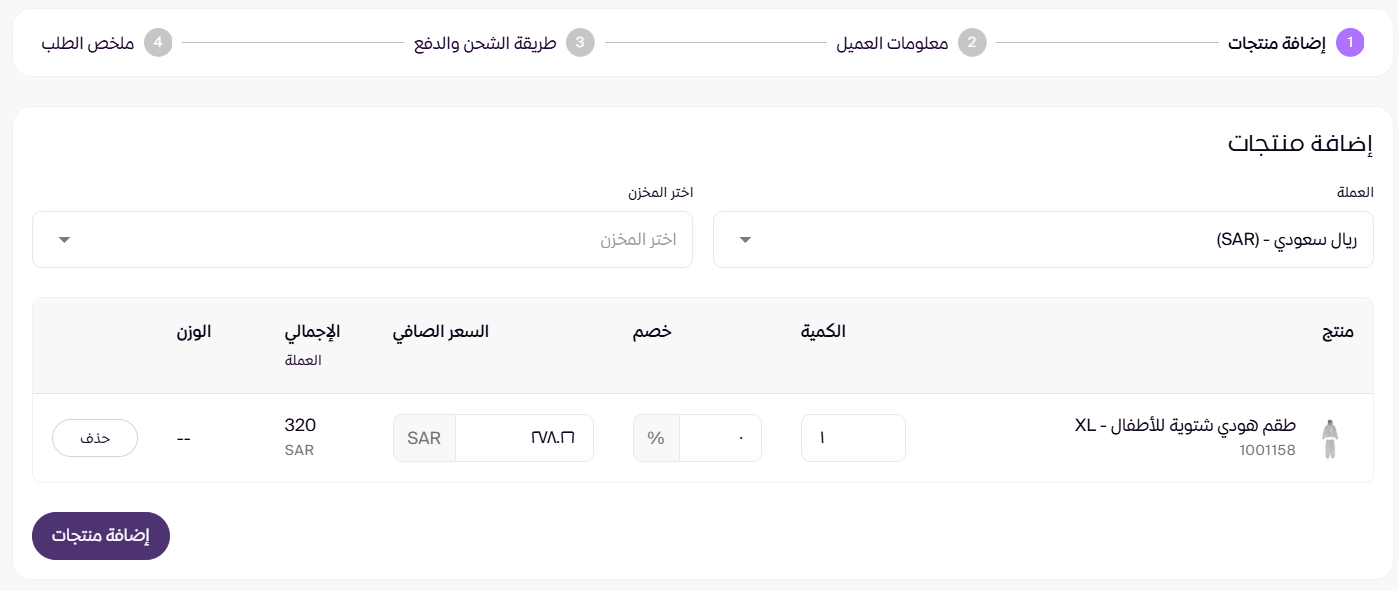
ميزة تعديل السعر تمنحك مرونة في التحكم بأسعار المنتجات داخل الفاتورة أثناء إنشاء الطلب من لوحة التحكم، حيث يمكنك إدخال سعر جديد، أو تطبيق خصم بنسبة مئوية أو بقيمة ثابتة، وكذلك زيادة السعر عند الحاجة، عند تغييرك للسعر لن يتم تغييره في سعر المنتج في صفحة المنتجات.
السعر الصافي بمعنى سعر المنتج قبل الضريبة
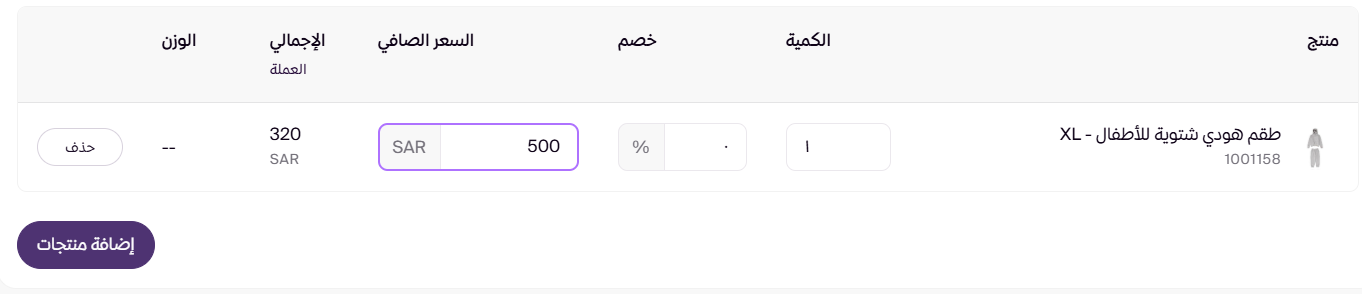
بعد إضافة المنتجات قم بالضغط على التالي
2. الخطوة الثانية وهي اختيار العميل وإدخال معلوماته ،اختر العميل من قائمة العملاء إذا كان مسجلاً مسبقًا أو سبق له الطلب، وحدد عنوانه الخاص.
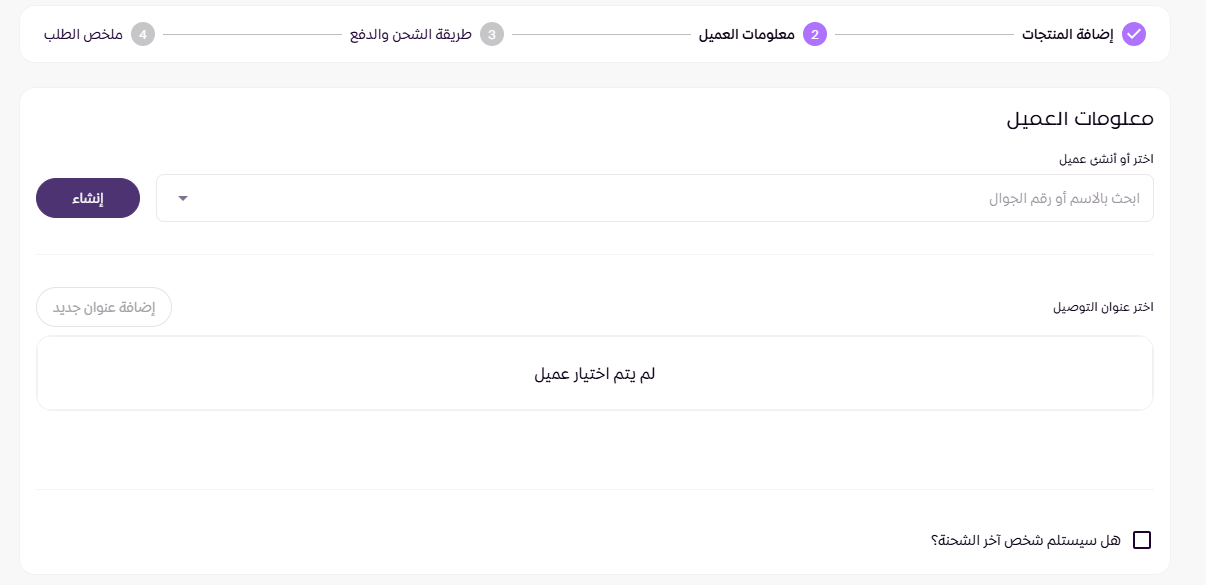
في حال لم يكن العميل مسجل مسبقاً قم بالضغط على إنشاء لإنشاء عميل جديد

ادخل تفاصيل العميل التالية :
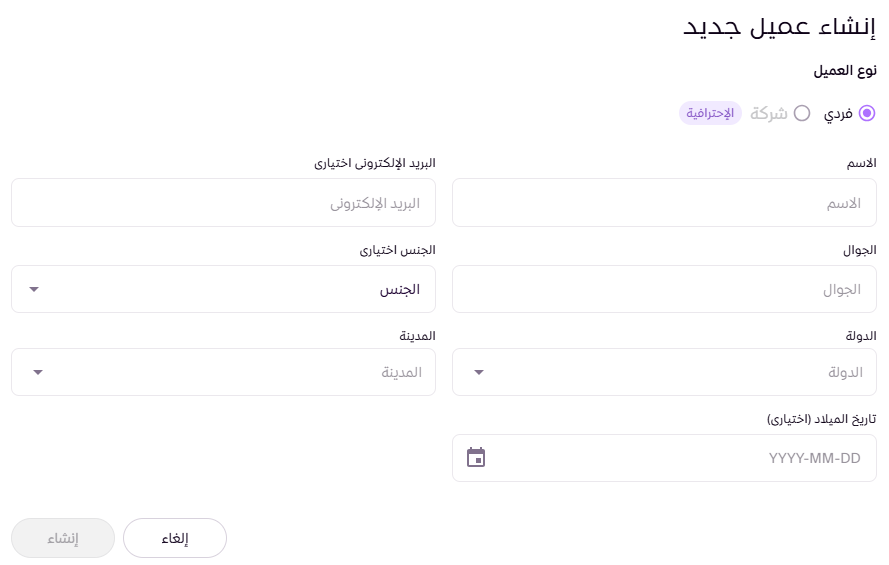
والضغط على إنشاء
إضافة عميل كشركة متاح للباقة الاحترافية فقط
اختر عنوان العميل، أو اضغط على خيار (إضافة عنوان جديد ) لإضافة عنوان جديد إذا كان العميل يود تغييره
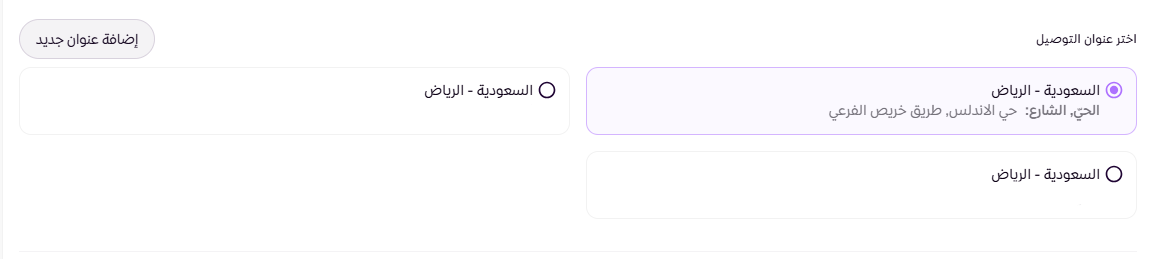
قم بتعبأة بيانات العنوان الجديد واضغط على حفظ
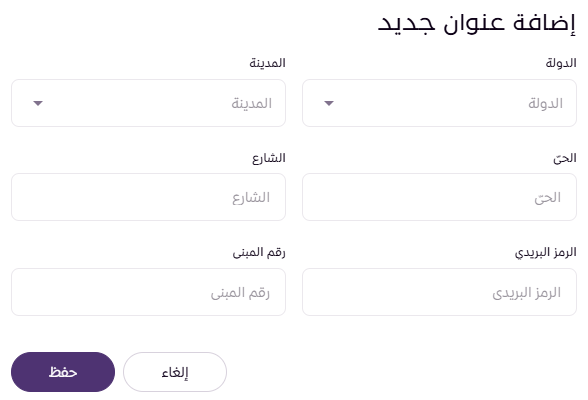
إذا رغب العميل في استلام الشحنة عبر شخص آخر، حدد خيار استلام الشحنة عبر شخص اخر قم بوضع علامة ✅ وأدخل كافة تفاصيل المستلم
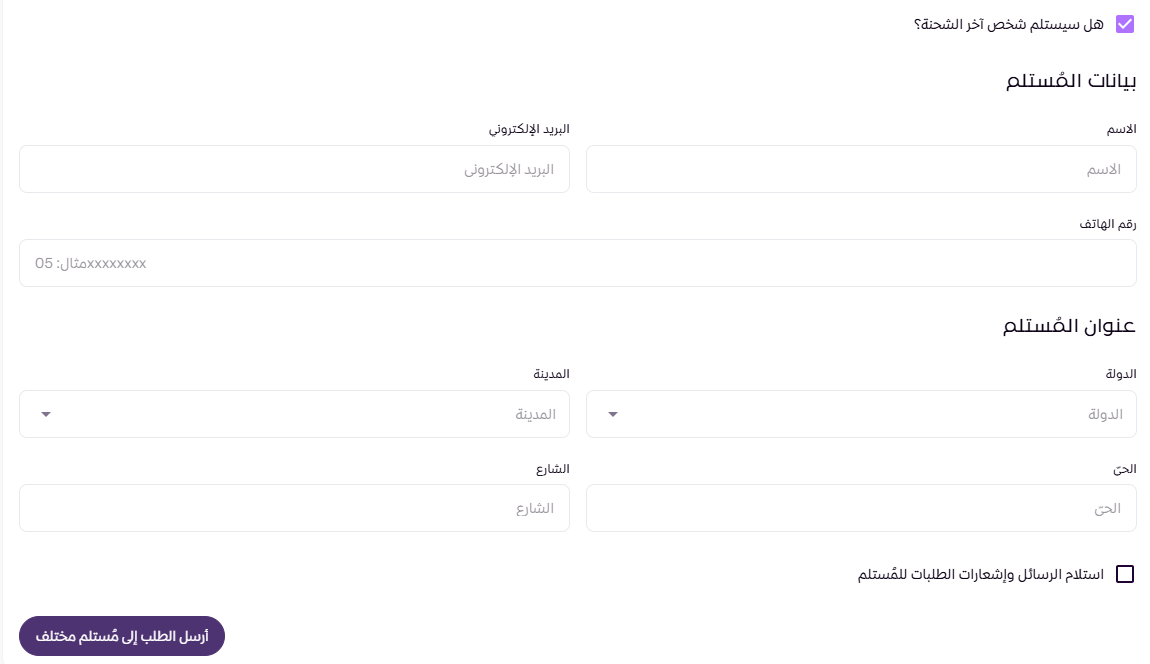
لتلقي المستلم الاشعارات قم بوضع علامة ✅
3. الخطوة الثالثة وهي طريقة الشحن والدفع ، قم باختيار طريقة الشحن والدفع المناسبة للعميل
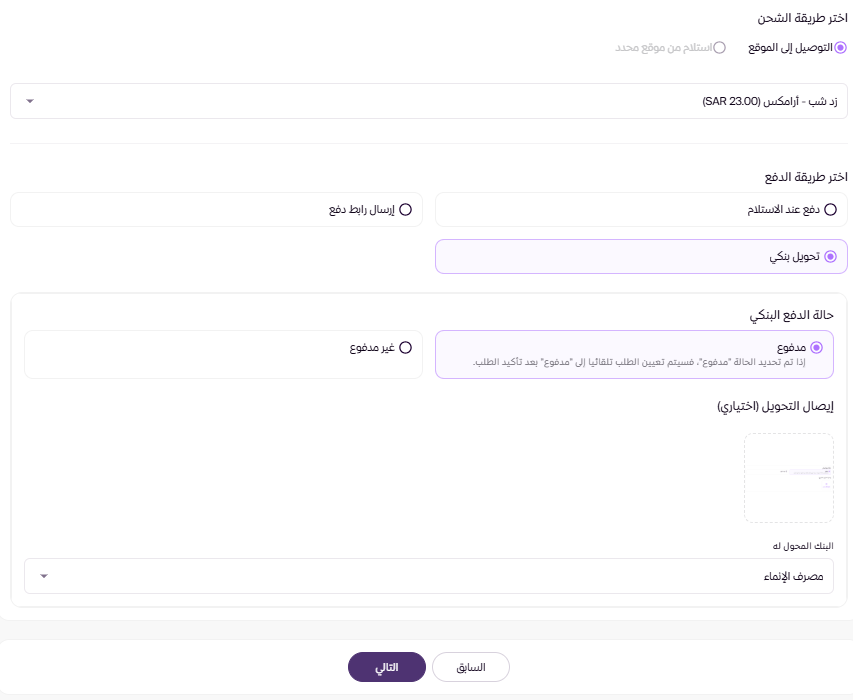
ستظهر لك كل طرق الشحن التي تم تفعيلها في متجرك قم باختيار المناسب منها لشحن الطلب للعميل

ستظهر لك كل طرق الدفع المفعلة في المتجر قم باختيار طريقة الدفع المناسبة للعميل

عند اختيارك لطريقة الدفع البنكي سيظهر لك خيارين وهي مدفوع او غير مدفوع في حال اخترت مدفوع لابد من ارفاق إيصال الدفع للعميل لتأكيد عملية الدفع والطلب
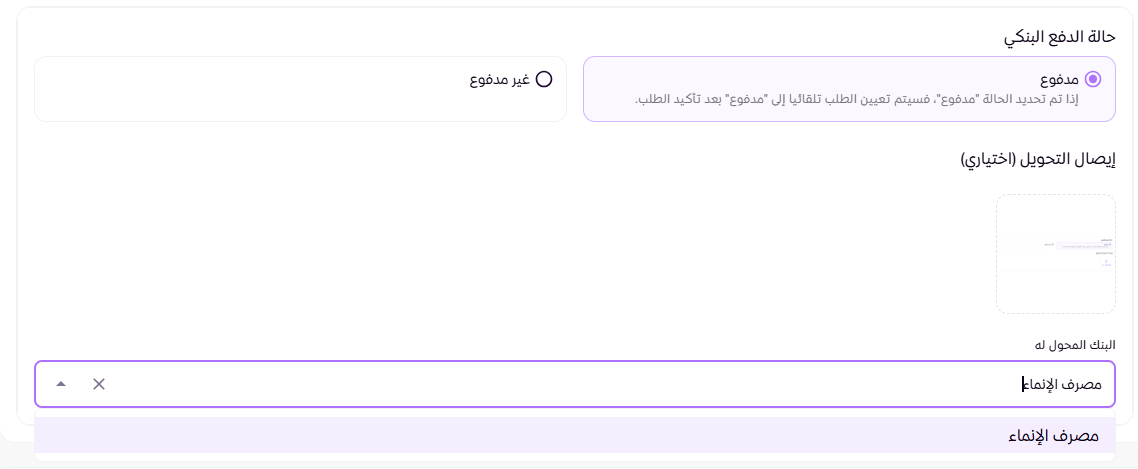
تأكد من موثوقية إيصال الدفع (عن طريق الحوالة) قبل تأكيده، وذلك لتفادي أي عملية نصب أو احتيال.
قم بتحديد واختيار البنك الذي أجرى العميل التحويل له، بناءً على البنوك المسجلة في المتجر من خلال قسم إدارة المدفوعات > الحسابات البنكية.
عند اختيارك لإرسال رابط الدفع سيتم ارسال رابط الدفع للعميل عن طريق البريد الالكتروني
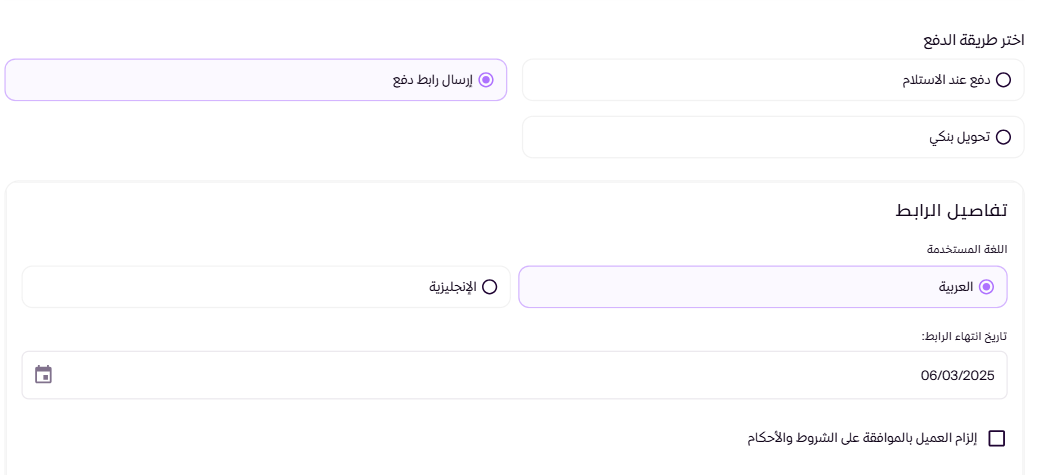
لتتمكن من إرسال رابط الدفع إلى عميلك عبر الرسائل القصيرة (SMS)، يرجى تفعيل الخيار من خلال مدفوعات زد
4. في الخطوة الرابعة وهي ملخص الطلب، ستظهر لك كافة تفاصيل الطلب الذي قمت بإنشائه، بما في ذلك معلومات العميل، طريقة الدفع، والعنوان. يمكنك أيضًا إضافة قسيمة خصم للعميل
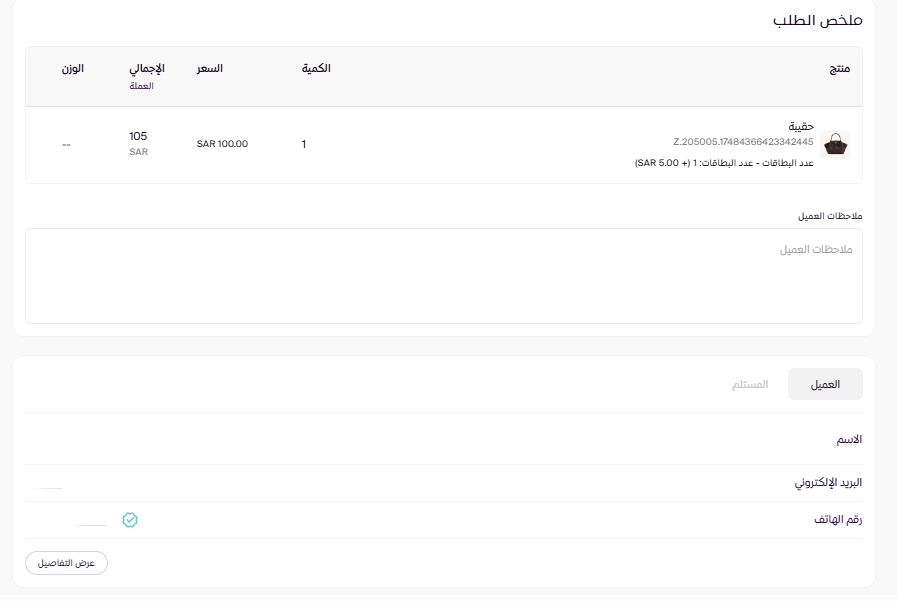
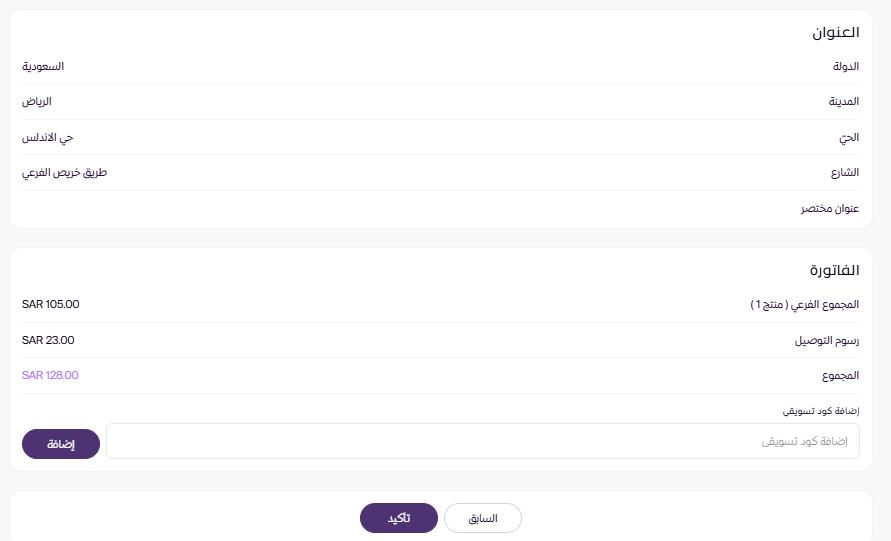
بعد التحقق من صحة جميع البيانات، اضغط على زر (حفظ) لإتمام إنشاء الطلب وسيظهر لك كطلب جديد من صفحة الطلبات
